如何让视频放慢
1、添加视频,截取需要慢放的视频片段
点击“视频”面板中的“添加视频”按钮,轻松导入一段或多段视频。
接下来,我们就来截取需要慢放的视频片段吧~在主界面右上角预览框中,将时间进度条定位到需要剪辑的画面,如下图示,使用快捷功能键,更可以令我们快速完成定位工作哦!然后点击“剪刀”图标(或快捷键“Ctrl+Q”),即可将需要慢放的视频片段分割出来!
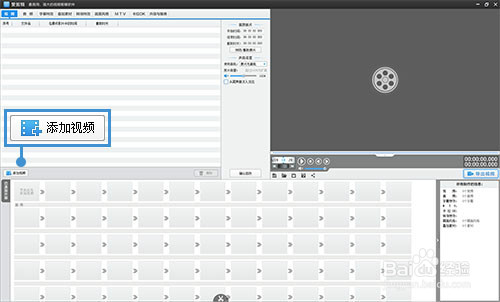
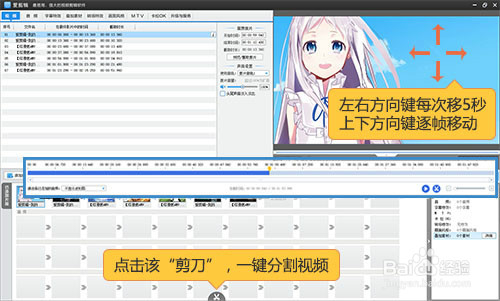
2、一键让视频慢放
剪辑完成后,在主界面下方“已添加片段”栏中,鼠标双击需要慢放的视频缩略图,在弹出的“预览/截取”对话框中,切换到“魔术功能”选项卡,对视频施加“慢动作效果”。
ps:滑动 “减速速率”滑杆,可调节视频速度,越向右滑,视频速度越慢。

3、一键调色,并且应用时尚带感的滤镜特效
轻松实现了视频慢放效果后,不妨切换到“画面风格”面板,在这里,我们不但能实现红润、日系、自然偏亮、复古风潮等流行的调色效果,还能应用镜头模糊、毛玻璃、重叠画中画、逼真老电影等各种电视电影滤镜特效,一键渲染流光溢彩、永恒闪烁、梦境之光等炫光特效,打造出奇幻的画面效果!


4、一键导出视频
完成制作后,点击右侧“导出视频”按钮,一键即可导出你精心炮制的视频!
声明:本网站引用、摘录或转载内容仅供网站访问者交流或参考,不代表本站立场,如存在版权或非法内容,请联系站长删除,联系邮箱:site.kefu@qq.com。
阅读量:115
阅读量:74
阅读量:182
阅读量:175
阅读量:71